ps有机玻璃立体文字教程
来源:飞特网
作者:我是土豆
学习:18914人次
首先看一下最终效果图:

具体的制作步骤如下:
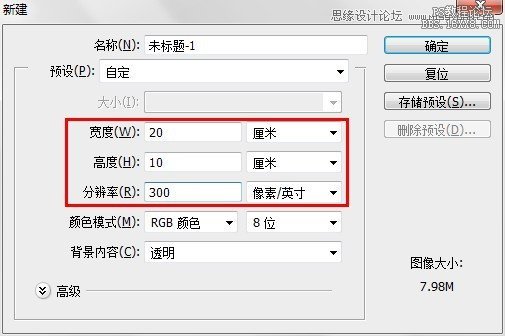
2、输入文字"3d",大小设置为220点。然后执行 图层-栅格化-文字,将文字图层栅格化。
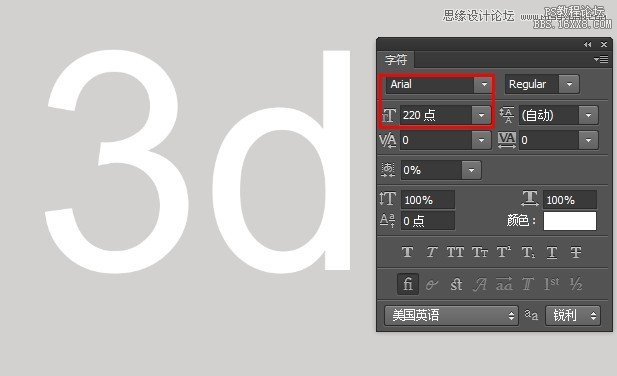
3、按住ctrl键,单击文字图层缩略图,载入文字选区。执行 选择-修改-扩展 将选区向外扩展20像素,按下ctrl+delete键填充背景色(白色),然后按下ctrl+d取消选区。
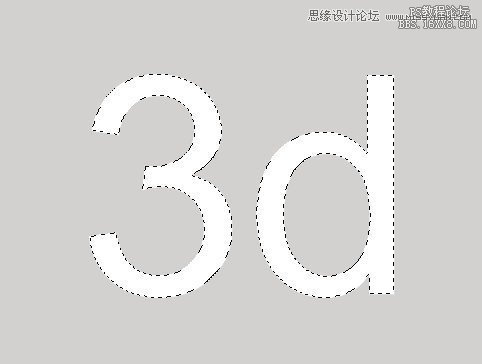
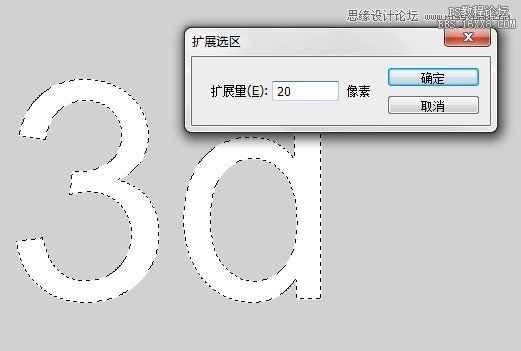
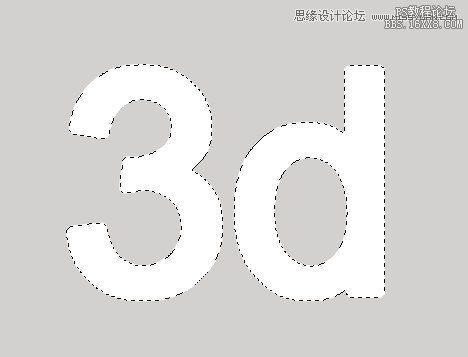
学习 · 提示
相关教程
关注大神微博加入>>
网友求助,请回答!







